
Puede iniciar aplicaciones y programas a través de el símbolo del sistema, y Mozilla Firefox no es una excepción. Además puede utilizar el símbolo del sistema para iniciar Firefox en el modo de navegación privada o abrir un portal web específico al iniciarlo. Así es cómo.
Para iniciar Mozilla Firefox a través de el símbolo del sistema, debe haber descargado e instalado Firefox en su PC con Windows 10.
Inicie Firefox usando el símbolo del sistema
Abra el símbolo del sistema escribiendo «cmd» en la barra de búsqueda de Windows y seleccione «Símbolo del sistema» en los resultados de la búsqueda.
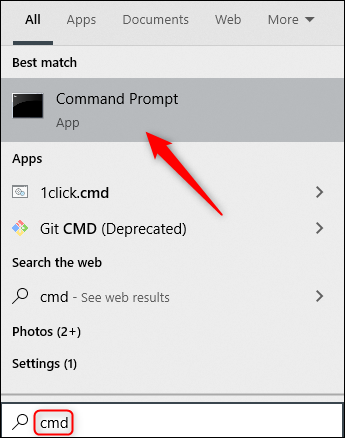
En el símbolo del sistema, ejecute este comando:
start firefox
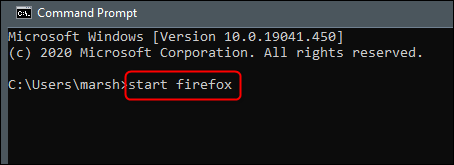
Mozilla Firefox ahora se abrirá regularmente.
Abra un sitio específico en Firefox usando el símbolo del sistema
En lugar de iniciar Firefox y después ingresar una URL en el navegador web para visitar un sitio, puede hacer ambas cosas al mismo tiempo usando el símbolo del sistema.
Abra el símbolo del sistema (escriba «cmd» en la búsqueda de Windows y seleccione «Símbolo del sistema») y ejecute este comando:
start firefox <website>
Reemplazar <website> con la URL del sitio que desea visitar. A modo de ejemplo:
start firefox www.systempeaker.com
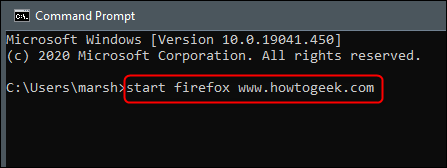
Firefox se iniciará y abrirá el sitio especificado.
Inicie Firefox en modo de navegación privada usando el símbolo del sistema
El uso de Mozilla Firefox en el modo de navegación privada borra su historial de búsqueda y navegación cuando cierra su sesión de navegación.
Para iniciar Firefox en el modo de navegación privada, abra el símbolo del sistema (escriba «cmd» en la búsqueda de Windows y seleccione «Símbolo del sistema») y ejecute este comando:
start firefox -private
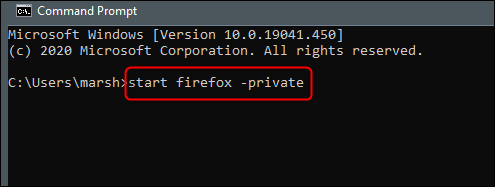
Firefox ahora se iniciará en modo de navegación privada.
RELACIONADO: 34 atajos de teclado útiles para el símbolo del sistema de Windows






